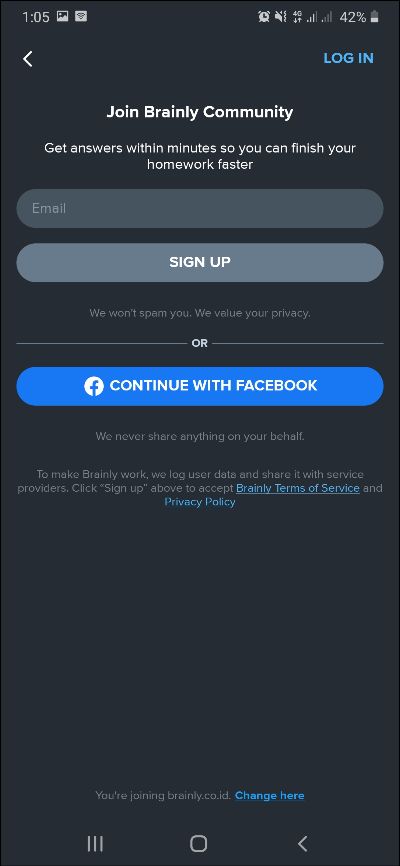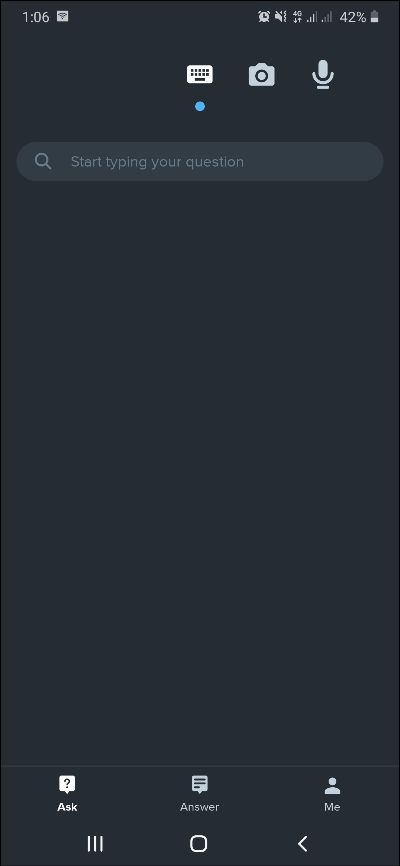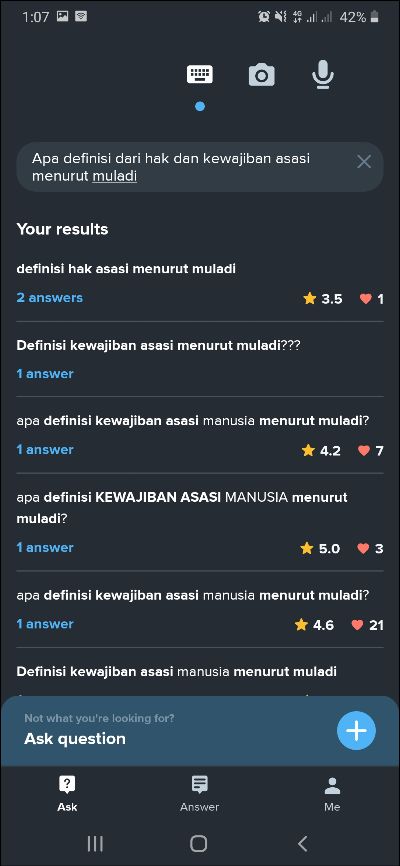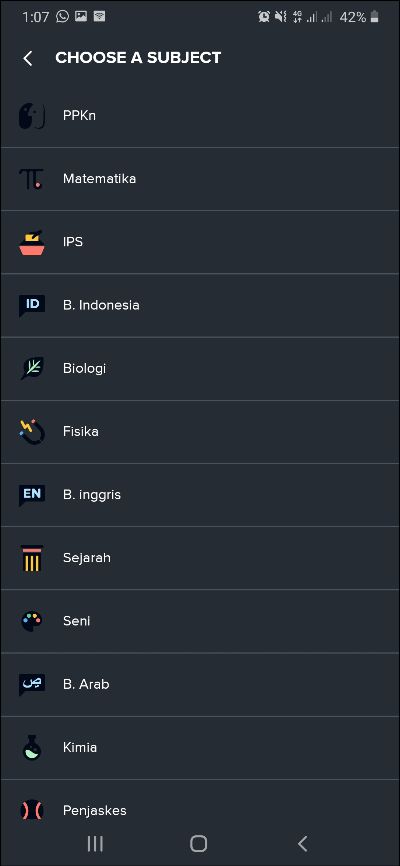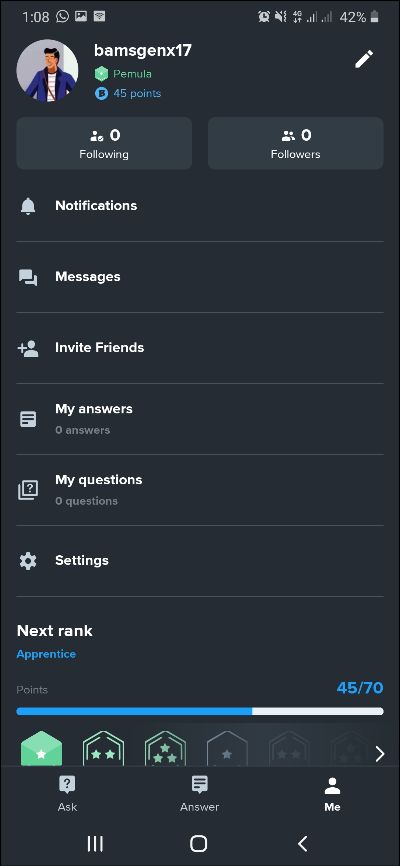Brainly adalah aplikasi belajar yang memungkinkan Anda mengajukan pertanyaan melalui aplikasi smartphone ataupun desktop menggunakan browser. Selain bertanya, Anda juga bisa menjawab pertanyaan-pertanyaan yang masuk dari pengguna lainnya.
Tapi, bagaimana sih sebenarnya cara mengirimkan pertanyaan di aplikasi Brainly?
Panduan ini akan menunjukkan step-stepnya secara runut dan lengkap.
- Unduh dahulu aplikasi Brainly dari Play Store.
- Install dan jalankan.
- Setelah berjalan, Anda akan disambut interface seperti ini. Tap Go untuk mendaftarkan akun terlebih dahulu.
- Untuk membuat akun, Anda bisa menggunakan email atau jika ingin cepat bisa menggunakan akun Facebook Anda.
- Untuk mengajukan pertanyaan ke Brainly, maka tap menu Ask dan alihkan pandangan ke layar paling atas, di mana terdapat tiga tombol utama yaitu keypad, kamera dan mikrofon. Masing-masing tombol merupakan fitur yang nantinya jadi pilihan pertanyaan. Keypad digunakan untuk mengirimkan pertanyaan dalam bentuk teks, kamera untuk pertanyaan gambar atau objek dan suara untuk jenis pertanyaan yang dikirim dalam bentuk suara.
- Saya mencoba opsi yang paling mudah yaitu menggunakan keypad, maka ketikkan pertanyaan yang ingin diajukan kemudian tap Ask Question.
- Lanjut, tap lagi Ask Question.
- Lalu muncul beberapa pilihan mata pelajaran, sesuaikan dengan subjek pertanyaan Anda.
- Selesai, pertanyaan Anda akan otomatis tampil di daftar pertanyaan yang bisa dilihat dan dijawab oleh pengguna lainnya.
- Untuk melihat pertanyaan yang sudah pernah dibuat, tap menu Me – My Questions.
- Maka, daftar pertanyaan yang pernah Anda ajukan akan tampil di layar beserta dengan jumlah jawaban yang masuk dari pengguna lain. Di panel ini, Anda bisa memberikan rating dan bintang untuk jawaban yang masuk, tergantung akurasi jawabannya.
Semoga bermanfaat, selamat belajar.